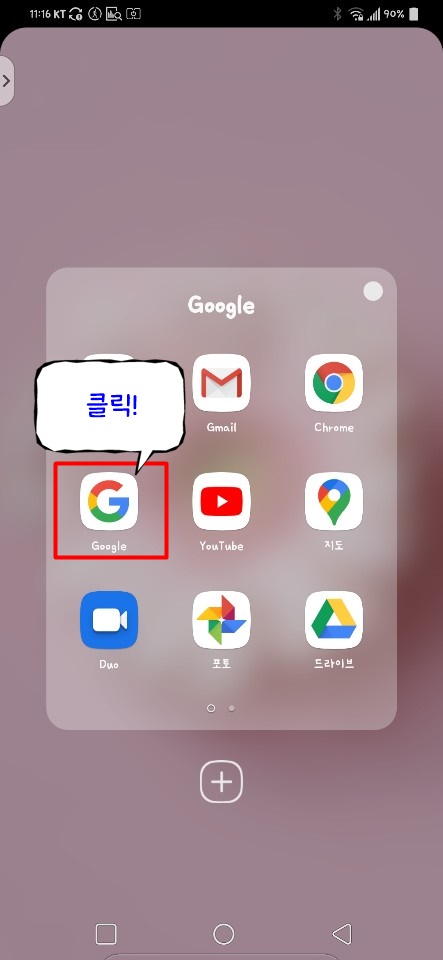#구글 #구글포토 #클라우드 #백업 #백업 #백업 및 동기화 설정 #구글포토의 시작
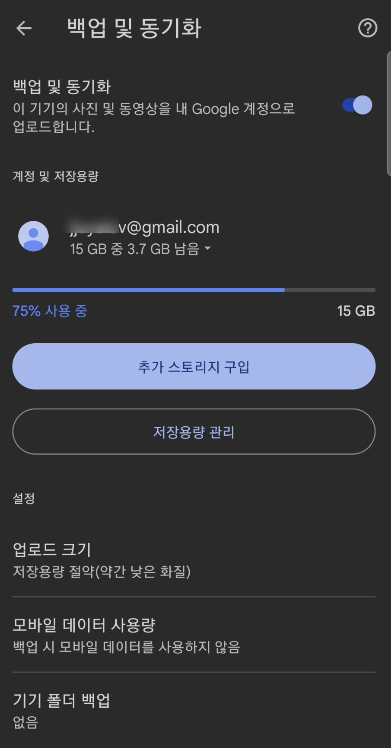
구글 포토를 사용하기 위해서는 구글 계정이 필요합니다
구글 계정을 검색하는 방법은 아래 포스팅을 참조하십시오 ^^ https://blog.naver.com/jjuyalov/222584284763 구글 클라우드, 구글 포토 구글은 계정당 15GB의 무료 저장 용량을 제공합니다.이 공간을 클라우드라고 합니다.
인터넷이 연결되어 있으면 구글 클라우드에 저장된 내 데이터를 이용할 수 있는 서비스입니다.
구글 포토는 사진이나 영상을 공유하고 저장하는 서비스로 구글 클라우드(기본 무료 15GB) 저장소를 사용합니다.
단점은인터넷이연결되어야구글포토서비스를이용할수있다는것,장점은인터넷만연결돼있으면언제든지구글포토서비스를이용할수있다…뭐가똑같아요^^;; 구글 포토를 시작하는 스마트폰 앱으로 구글 포토를 찾아보세요.
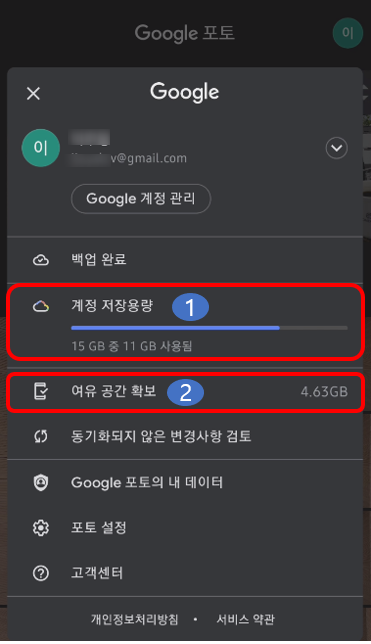
포토앱 아이콘
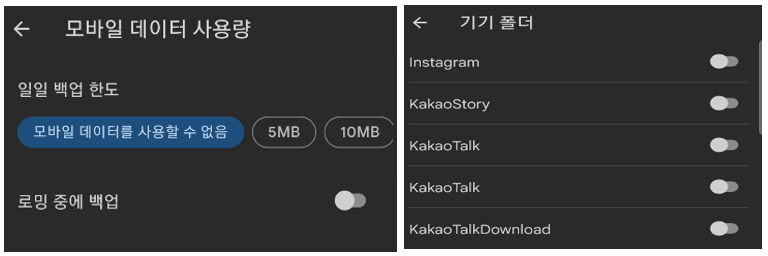
포트 메인 화면 포토를 실행했을 때 첫 번째 메인 화면입니다상단, 메인 화면, 하단의 메뉴 이렇게 구분되어 있네요.
상단 우측에는 원형, 이니셜 아이콘이 표시되어 있으며 하단에는 사진/검색/공유/라이브러리 메뉴가 있습니다.
Google 포토를 시작하기 전에, 포토 설정에 대해 조사해 봅시다.백업 및 동기화 설정하는 포토 상단 우측, 이니셜 터치 – 포토 설정 – 백업 및 동기화 순서대로 터치 터치
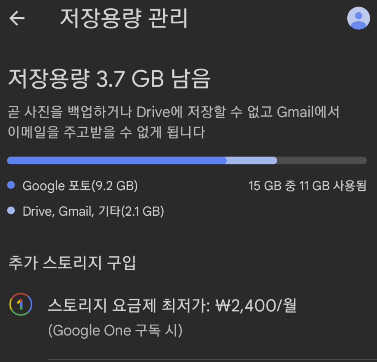
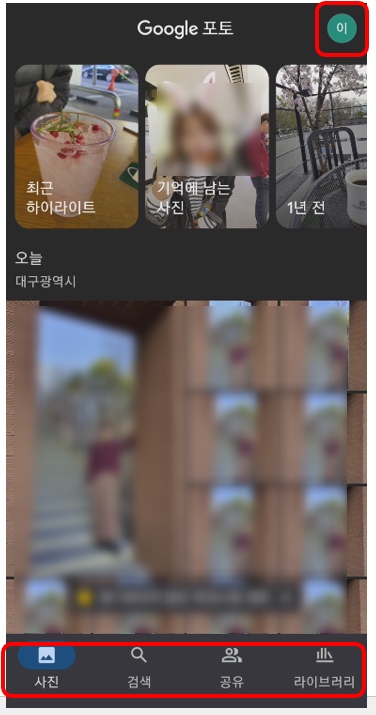
백업 및 동기화 백업이란… 원본 파일의 손실을 방지하기 위해 복사본을 다른 저장소에 저장하는 것.
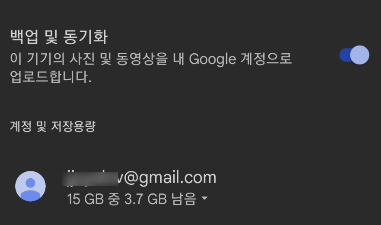
백업 및 동기부분이 파란색 버튼으로 활성화 되어 있습니다.계정과 저장용량이 표시되어 있으며, 표시된 구글 계정에 연결된 스마트폰의 사진 및 영상을 백업 및 동기화하는 내용입니다.
기본적으로 카메라 폴더, 즉 스마트폰으로 찍은 사진과 동영상은 자동으로 백업됩니다.
만약 자동으로 백업을 원치 않는다면.. 버튼을 비활성화시킵니다.
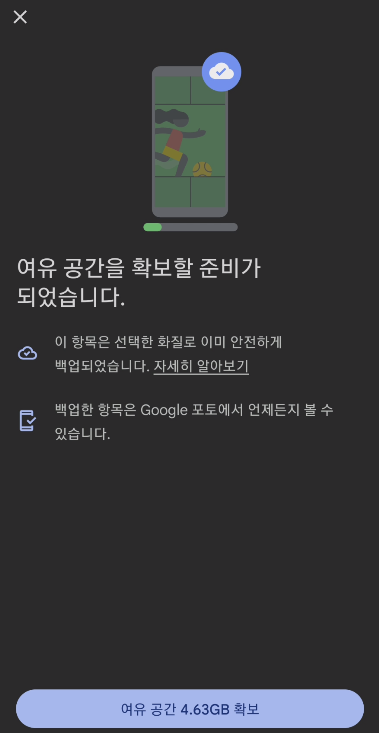
스마트폰으로 찍은 사진의 화질이 높고 용량도 높습니다그대로 백업하면 무료인 15GB는 금방 차겠죠?그래서 저장용량의 절약을 선택해 화질이 조금 낮지만, 많은 사진을 백업할 수 있습니다.

스마트폰 사진이나 동영상을 구글 포토(클라우드)에 올릴 때… 데이터 사용하면 폭망… 후후후 하지만 ‘모바일 데이터를 사용할 수 없음’을 선택하시면 와이파이 환경에서만 사용이 가능합니다.
데이터를무제한으로이용하면…일한도를이용할수도있고~해외여행중…로밍중이라도백업이가능하도록설정할수있습니다.
기기 폴더 백업을 터치하면…갤러리의 앨범(폴더) 이름을 볼 수 있습니다.구글 포토는 DCIM 폴더에 있는 사진/영상은 자동 백업 됩니다.이 내용은… 좀 길어서… 따로 포스팅하는 걸로 할게요 ^^ㅋㅋ 나머지 폴더는 수동으로 선택하여 자동 백업 설정이 가능합니다.
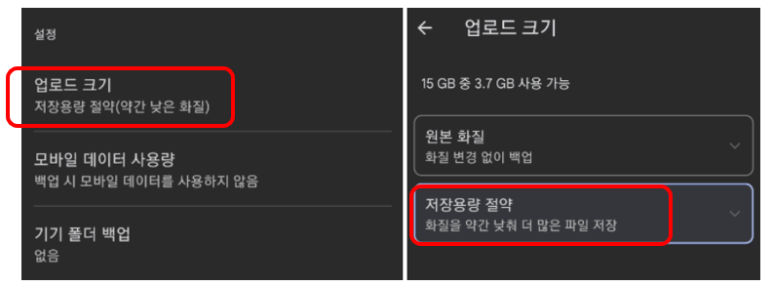
(1) 메인 화면에서 이니셜 터치 – 계정 저장 용량 터치!
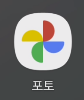
구글 클라우드 저장 공간이 얼마나 남았는지 알려줄 거예요포토를 거의 9GB나 사용… 어 구글원 구독 여부를 고민해보겠습니다 – 0-
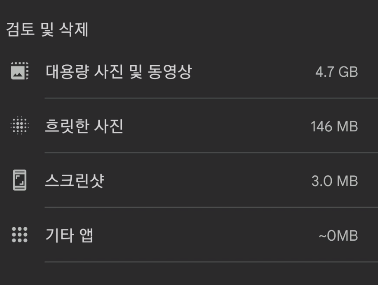
포토에 저장되어 있는 사진, 영상 중에서 대용량이거나 흐림, 스샷 등…검토 및 삭제할 수 있습니다.불필요하게 스토리지 용량을 차지하면… 안 돼 ㅋㅋㅋㅋ
개인적으로도 대용량의 동영상이 좀 있는데 여름에 찍은 스노클링 영상.거의 6분, 7분이니까… 잘 안 찍어서 과감하게 삭제 ㅋㅋㅋ 그래서 용량 줄이는 데 도움이 됐죠
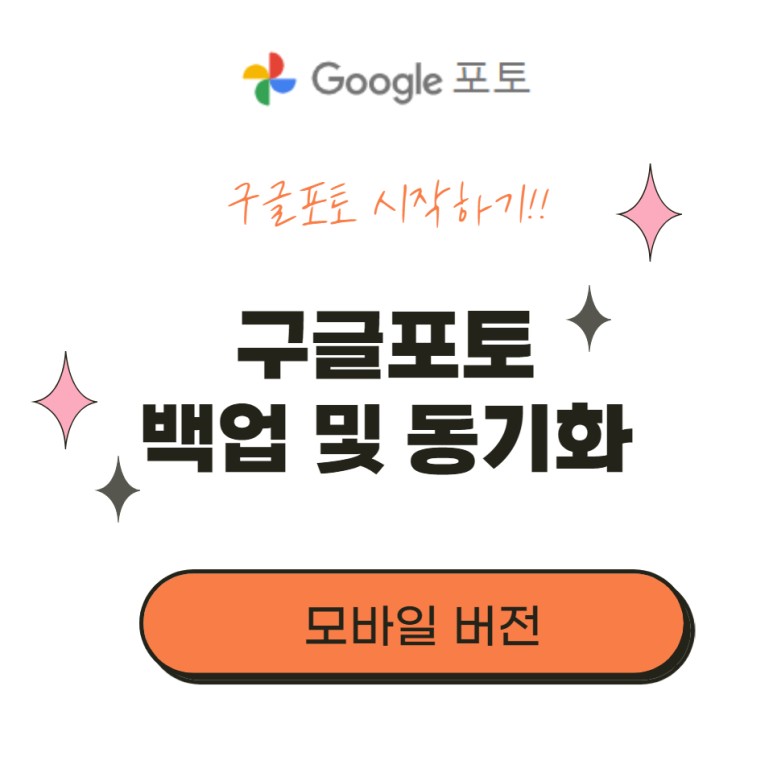
(2) 빈 용량 확보
여유공간 확보는… 스마트폰에 저장 용량이 부족한 경우 백업 및 동기화된 파일을 삭제하여 스마트폰의 여유 공간을 확보해 두는 것입니다.구글 클라우드는 공간이 아닙니다핸드폰의 공간을 확보하는 거죠
저 파란 버튼을 누르는 순간 구글 포토에 백업된 사진과 영상이 삭제됩니다.갤러리에서 삭제되지만 구글 포토에는 존재합니다. ^^
갤러리에서 오래 보면서 삭제하고 싶지 않은 사진은 미리 갤러리 – 앨범(폴더)을 만들어 백업하고 자동으로 백업되지 않도록 설정하세요.
갤러리 – 앨범 만들기도 다음 포스팅 때 자세히 다뤄볼게요 ^^구글 포토가 쉬운 게 아니라 저…
구글 포토를 사용하기 전에 백업과 동기화 부분을 다뤄봤습니다.몰라서 못 쓰는 기능이 많은데 구글 앱이 그런 것 같아요.
다음 포스팅 때는… 진짜 구글 포토 쓰는 법을 알려드릴게요
저도 제 경험을 바탕으로 포스팅하기 때문에 잘못된 부분이 있을 수 있지만, 댓글로 알려주시면 수정하겠습니다 ^0^
긴 글 읽어주셔서 감사합니다.